
【Nuxt.js】firebase基礎編(Auth版):メールアドレスログインをできるようにしよう
2020/10/12 訂正
store内で$routeを使用していましたが、
そもそもstoreで使用不可でした😨
申し訳ございません!
こちらもWPにて詳細ご確認お願い致します❗️🙏
🎈 この記事はWPへ移行しました
【Nuxt.js】firebase基礎編(Auth版):メールアドレスログインをできるようにしよう
# 前置き

ログイン機能があると
サービスの幅が広がりますよね🌟
でも難しそう😔
そう思っていませんか?💡
それを解決するのがfirebase Auth!
これを使えば簡単に実装できます💕
今回はログインの実装がメインです!
そのため新規アカウント作成画面は作りません。
まずauthに慣れていきましょう🎶
🍒アプリ開発基礎編
追加オプション機能では
アカウント作成などもやっていきます!
https://note.com/aliz/n/n8411db2c9a20
【使うもの】
・Firebase Authentication
・Vuex(ログイン状態の保持)
# Step1: firebase authの準備
まずはfirebaseでプロジェクトを作成し、
ログイン方法の設定をしていきます🍒
プロジェクトの作成方法はこちら
step1-5. アカウントを選択
プロジェクト概要画面まで
https://note.com/aliz/n/nacc97fe7d019#Ls0Km
・プロジェクトができたら
サイドメニューのAuthenticationを選択
ログイン方法を設定を選択
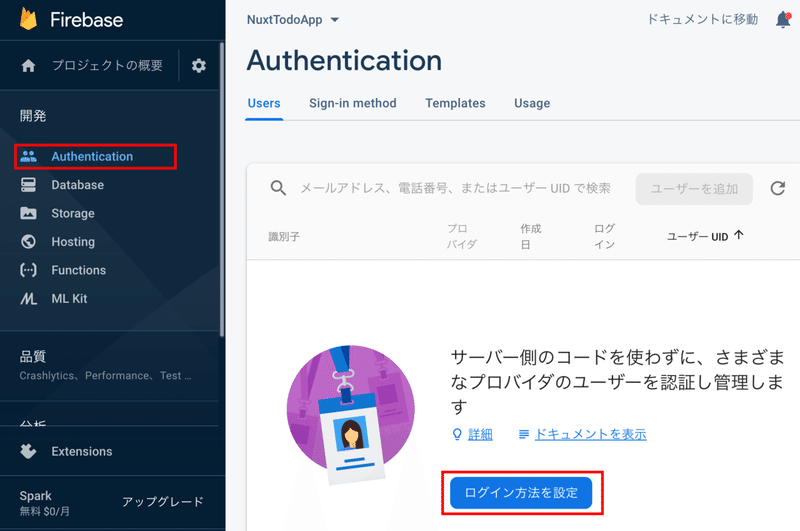
・メールを選択
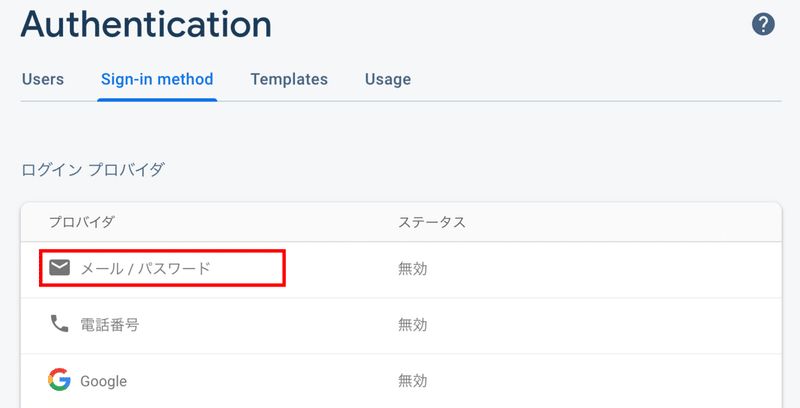
・メールでのログインを有効にし、保存
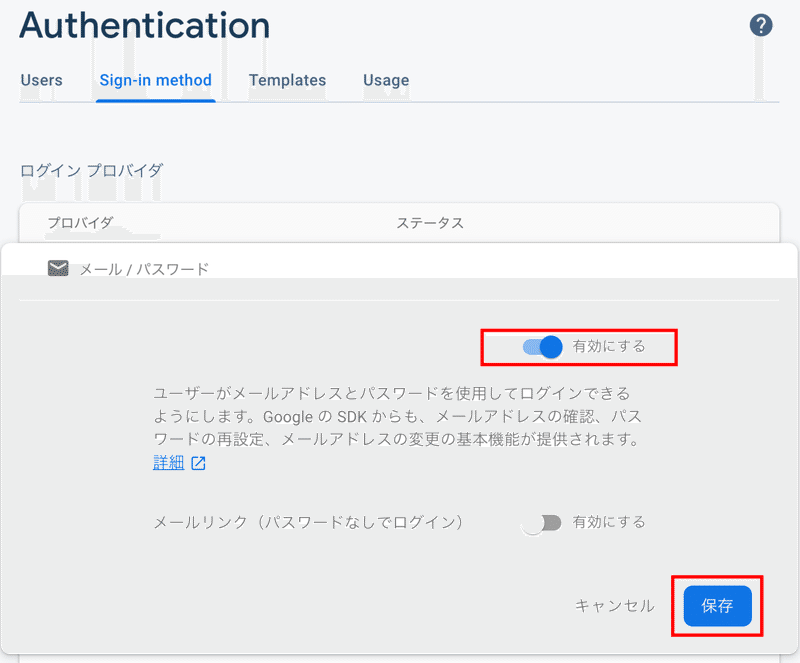
・usersタブに戻りユーザーを追加
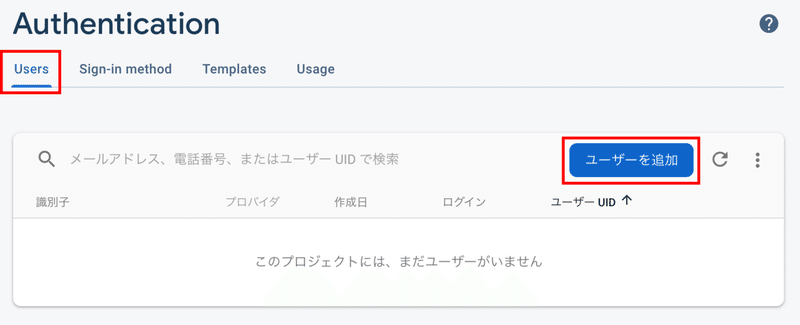
登録できるとユーザー情報が表示されます🌟
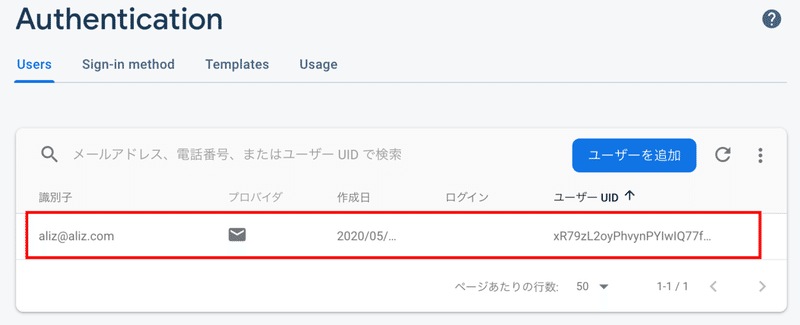
# Step2: firebaseとの連携
こちらの記事の
Step3、Step4をご覧ください👀
https://note.com/aliz/n/nacc97fe7d019#Ls0Km
【plugin/firebase.js】
import firebase from "firebase/app"
if (!firebase.apps.length) {
firebase.initializeApp({
apiKey: "貼り付け",
authDomain: "貼り付け",
databaseURL: "貼り付け",
projectId: "貼り付け",
storageBucket: "貼り付け",
messagingSenderId: "貼り付け",
appId: "貼り付け",
measurementId: "貼り付け"
})
}
export default firebase# Step3: ログイン機能の実装
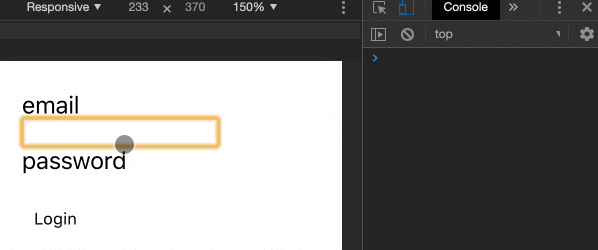
公式ガイドのこちらを見てみましょう👀
Get Startedタブから順番に進めてみます🌸
ログインフォームを作って
methodsにこの関数を書けば良いわけですね💡
signInWithEmailAndPassword()
【index.vue】
<template>
<div class="page">
<form
class="form"
@submit.prevent
>
<label class="label">
<span class="label">
email
</span>
<input
class="input"
type="text"
v-model="email"
>
</label>
<label class="label">
<span class="label">
password
</span>
<input
class="input"
type="password"
v-model="password"
>
</label>
<button
class="button"
type="submit"
@click="login"
>
Login
</button>
</form>
</div>
</template>
<script>
import firebase from '~/plugins/firebase'
export default {
data() {
return {
email: '',
password: ''
}
},
methods : {
login() {
firebase.auth().signInWithEmailAndPassword(this.email, this.password)
.then(user => {
// eslintがある場合は
// 引数にuser追加とeslint-disable-lineの記載
console.log('成功!')// eslint-disable-line
}).catch((error) => {
alert(error)
});
},
}
}
</script>
<style lang="scss">
.Login {
> .form {
> .button {
display: block;
}
> .label {
> .input {
display: block;
border: 1px solid blck;
}
}
}
}
</style># Step4: Vuexに移行
今のままだとログインするだけなので
Vuexを使うメリットがないのですが、
ログインしたという状態を
保持するための準備です!
【index.vue】
<template>
<div class="page">
<form
class="form"
@submit.prevent
>
<label class="label">
<span class="label">
email
</span>
<input
class="input"
type="text"
v-model="email"
>
</label>
<label class="label">
<span class="label">
password
</span>
<input
class="input"
type="password"
v-model="password"
>
</label>
<button
class="button"
type="submit"
@click="login"
>
Login
</button>
</form>
</div>
</template>
<script>
import firebase from '~/plugins/firebase'
export default {
data () {
return {
email: '',
password: '',
}
},
methods : {
login (email, password) {
this.$store.dispatch('login', {email: this.email, password: this.password})
},
}
}
</script>【store/index.js】
import firebase from '~/plugins/firebase'
export const state = () => ({
})
export const getters = {
}
export const actions = {
login(context, payload) {
firebase.auth().signInWithEmailAndPassword(payload.email, payload.password)
.then(user => {
console.log('成功!')
}).catch((error) => {
alert(error)
})
},
}
export const mutations = {
}【解説】
index.vueで入力した
email, passwordを引数で渡します🎁
index.jsのactionsでは
第一引数が必ずcontextになるので
第二引数としてemail, passwordを受け取ります📩
# Step5: ユーザーデータの取得
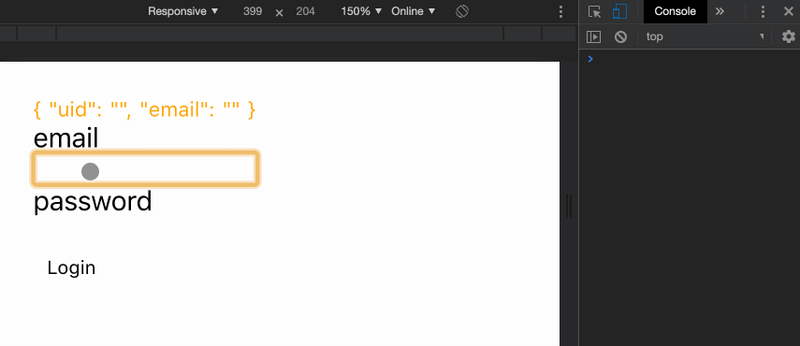
ログインができたら
ユーザー情報を表示したいので
情報を取得してきましょう!📩
こちらを見てみましょう👀
onAuthStateChanged()
【index.js】
import firebase from '~/plugins/firebase'
export const state = () => ({
user: {
uid: '',
email: '',
},
})
export const getters = {
user: state => {
return state.user
}
}
export const actions = {
login({ commit }, payload) {
firebase.auth().signInWithEmailAndPassword(payload.email, payload.password)
.then(user => {
console.log('成功!')
firebase.auth().onAuthStateChanged(function (user) {
if (user) {
commit('getData', { uid: user.uid, email: user.email })
}
})
}).catch((error) => {
alert(error)
})
},
}
export const mutations = {
getData (state, payload) {
state.user.uid = payload.uid
state.user.email = payload.email
}
}【解説】
それぞれの役割を確認したい方はこちら
https://note.com/aliz/n/n6f4a42bce5b5
🌷state🌷
・取得情報の格納場所
🌷getters🌷
・stateを取得
🌷actions🌷
・ログインと同時に取得したいので
ログイン成功時(.then)に記載
→step7でログインと取得で
切り分けるように調整をします✂︎
・ガイド参考
これで取得ができます!
ID:user.uid
💌:user.email
引数に直接user.uidとは書けないので
一旦uidと置き換えます
・commit
ログイン情報をstateに入れるため
mutationsを呼び出します
🌷mutations🌷
取得した情報でstateを書き換えます
【index.vue】
computed users()でgettersを呼び出し表示
# Step6: ログイン情報保持
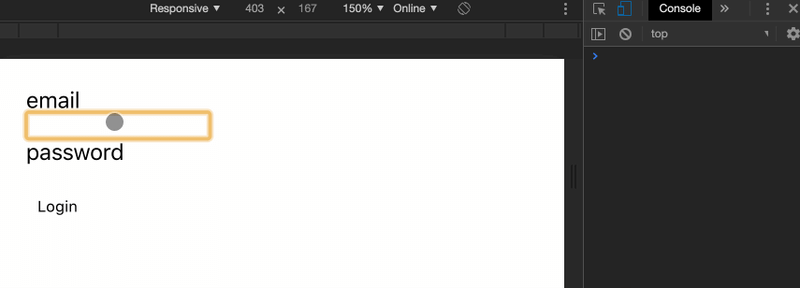
先ほどログインが成功した時に
ユーザーデータを取得できたので
こちらを追加しましょう!
・stateにログイン状態の真偽値を追加
→ログインできたらtrueに変更
分かりやすく新たなstateを追加してますが
ログインできたらstateのuserに
ユーザー情報をそのまま代入しても
もちろんOKです!!⭕️
・v-ifで真偽値による出し分け
→ログインtrue, ログアウトfalse
【index.js】
import firebase from '~/plugins/firebase'
export const state = () => ({
user: {
uid: '',
email: '',
// ログイン状態の真偽値を追加
login: false,
},
})
export const getters = {
user: state => {
return state.user
}
}
export const actions = {
login({ commit }, payload) {
firebase.auth().signInWithEmailAndPassword(payload.email, payload.password)
.then(user => {
console.log('成功!')
firebase.auth().onAuthStateChanged(function (user) {
if (user) {
commit('getData', { uid: user.uid, email: user.email })
// ユーザー情報の取得と同時にcommitで真偽値の切り替え
commit('switchLogin')
}
})
}).catch((error) => {
alert(error)
})
},
}
export const mutations = {
getData (state, payload) {
state.user.uid = payload.uid
state.user.email = payload.email
},
// 真偽値を切り替えるmutationsを追加
switchLogin (state) {
state.user.login = true
},
}【index.vue】
<template>
<div class="page">
<p
v-if="user.login"
class="text"
>
{{ user }}
</p>
<form
v-else
>
// 省略
</form>
</div>
</template>
<script>
import firebase from '~/plugins/firebase'
export default {
computed: {
user () {
return this.$store.getters['user']
},
},
data () {
return {
email: '',
password: '',
}
},
methods : {
login (email, password) {
this.$store.dispatch('login', {email: this.email, password: this.password})
},
}
}
</script># Step7: ログイン保持のチェック✅&調整
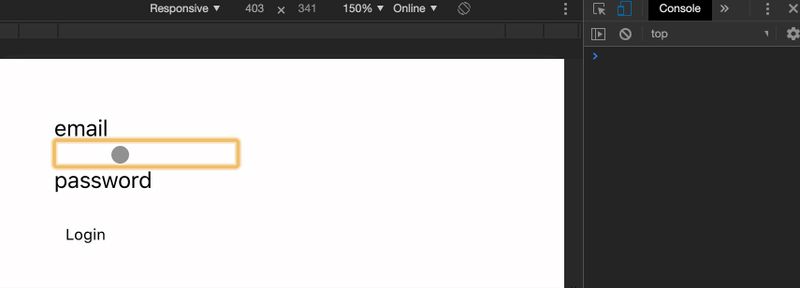
最後にcomponentsに移動させ
全てのコンポーネントで
ログインが保持されるかチェック✅
リロードしない限り
保持されることが確認できます✨👀
また、store/index.jsのactionsを
役割で切り分けてみます✂︎
【Login.vue】
index.vueをまるまるコピペ
・fibaseのimportが不要→削除
・全体のdiv class="login"に変更
<template>
<div class="login">
<p
v-if="user.login"
class="text"
>
{{ user }}
</p>
<form
v-else
class="form"
@submit.prevent
>
<label class="label">
<span class="label">
email
</span>
<input
class="input"
type="text"
v-model="email"
>
</label>
<label class="label">
<span class="label">
password
</span>
<input
class="input"
type="password"
v-model="password"
>
</label>
<button
class="button"
type="submit"
@click="login"
>
Login
</button>
</form>
</div>
</template>
<script>
export default {
computed: {
user () {
return this.$store.getters['user']
},
},
data () {
return {
email: '',
password: '',
}
},
methods : {
login (email, password) {
this.$store.dispatch('login', {email: this.email, password: this.password})
},
}
}
</script>【index.vue】
<template>
<div class="page">
<Login />
<p
v-if="user.login"
class="text"
>
ログインに成功!
</p>
</div>
</template>
<script>
import Login from '~/components/Login.vue'
export default {
components: {
Login: Login,
},
computed: {
user () {
return this.$store.getters['user']
},
},
}
</script>【store/index.js】
・ログイン(login)
・ログイン情報の取得(checkLogin)
で切り分けました✂︎
actions内で別のactionsを
dispatchで呼び出せます📣
import firebase from '~/plugins/firebase'
export const state = () => ({
user: {
uid: '',
email: '',
login: false,
},
})
export const getters = {
user: state => {
return state.user
}
}
export const actions = {
login({ dispatch }, payload) {
firebase.auth().signInWithEmailAndPassword(payload.email, payload.password)
.then(user => {
console.log('成功!')
dispatch('checkLogin')
}).catch((error) => {
alert(error)
})
},
checkLogin ({ commit }) {
firebase.auth().onAuthStateChanged(function (user) {
if (user) {
commit('getData', { uid: user.uid, email: user.email })
commit('switchLogin')
}
})
},
}
export const mutations = {
getData (state, payload) {
state.user.uid = payload.uid
state.user.email = payload.email
},
switchLogin (state) {
state.user.login = true
},
}# 次回予告
【Nuxt.js】firebase基礎編(Auth版):Googleログインをできるようにしよう
5/29(水)公開です!
メールアドレスと要領は同じで、
Authを使えばとっても簡単です!
お楽しみに🤗
🎈 この記事はWPへ移行しました
【Nuxt.js】firebase基礎編(Auth版):メールアドレスログインをできるようにしよう
この記事が気に入ったらサポートをしてみませんか?
